| 树莓派登录四种方式 |
(一) 登录方式
- HIDMI视频线连接显示器
- 串口
- 网络ssh方式登录
- 图形xrdp页面登录
(二) 串口方式登录
刷完机后迫于无奈只能使用串口登录进行配置才能使用网络登录等其他登录方式
- 串口登入观看树莓派启动过程(字符页面)
- 如果串口有加密,就需要进行破解。由于默认情况下树莓派的串口与蓝牙连接,要使蓝牙断开,把串口用来数据通信实现串口登录
(1) 修改配置
第一步:将树莓派磁盘boot(SD卡)连接电脑
第二步:修改config.txt文件: 打开SD卡根目录的config.txt文件,将以下内容添加在最后一行并且保存
dtoverlay=pi3-miniuart-bt
第三步:修改cmdline.txt文件:修改根目录的cmdline.txt,将里面的内容全部删除,替换成以下内容
dwc_otg.lpm_enable=0 console=tty1 console=serial0,115200 root=/dev/mmcblk0p2 rootfstype=ext4 elevator=deadline fsck.repair=yes rootwait
(2) 登录
第一步:将修改好配置文件的SD卡插回树莓派,使用USB-TTL转换模块(USB转串口模块)或USB转串口线将树莓派与电脑连接, TXD连接RXD,交叉连!!!
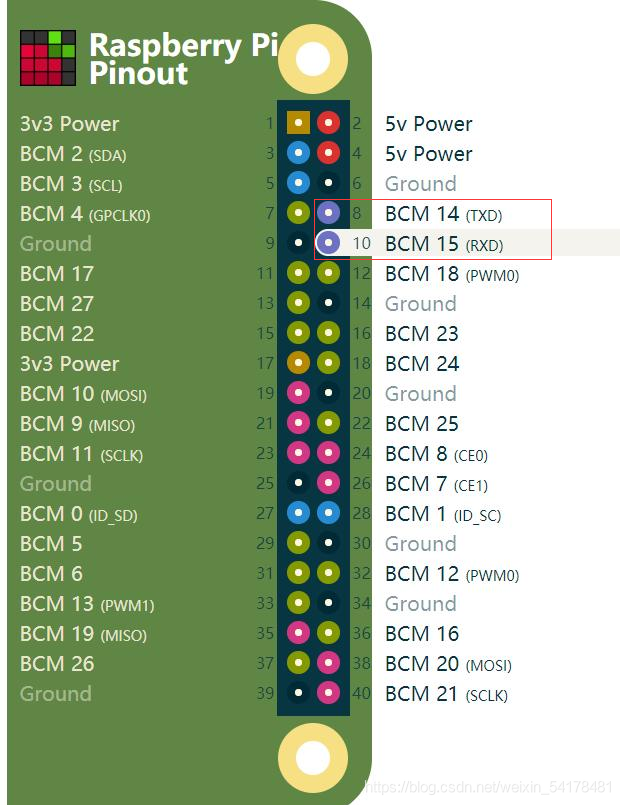
第二步: 打开SecureCRT软件进行串口登录,ALT+Q打开快速连接或手动打开,然后按图例配置完成点击连接,最后给树莓派供电就进入启动页面了
SecureCRT安装包(提取码0000)
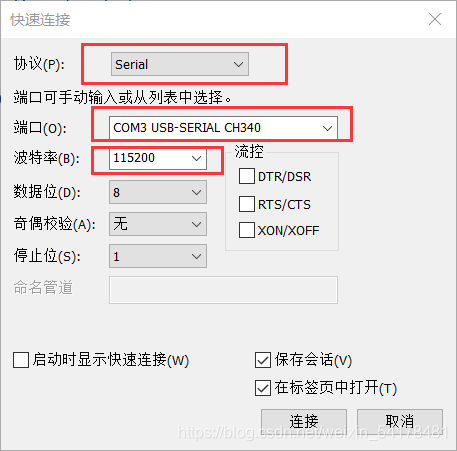
第三步:输入账号密码完成登录,树莓派默认账号pi,密码raspberry
美化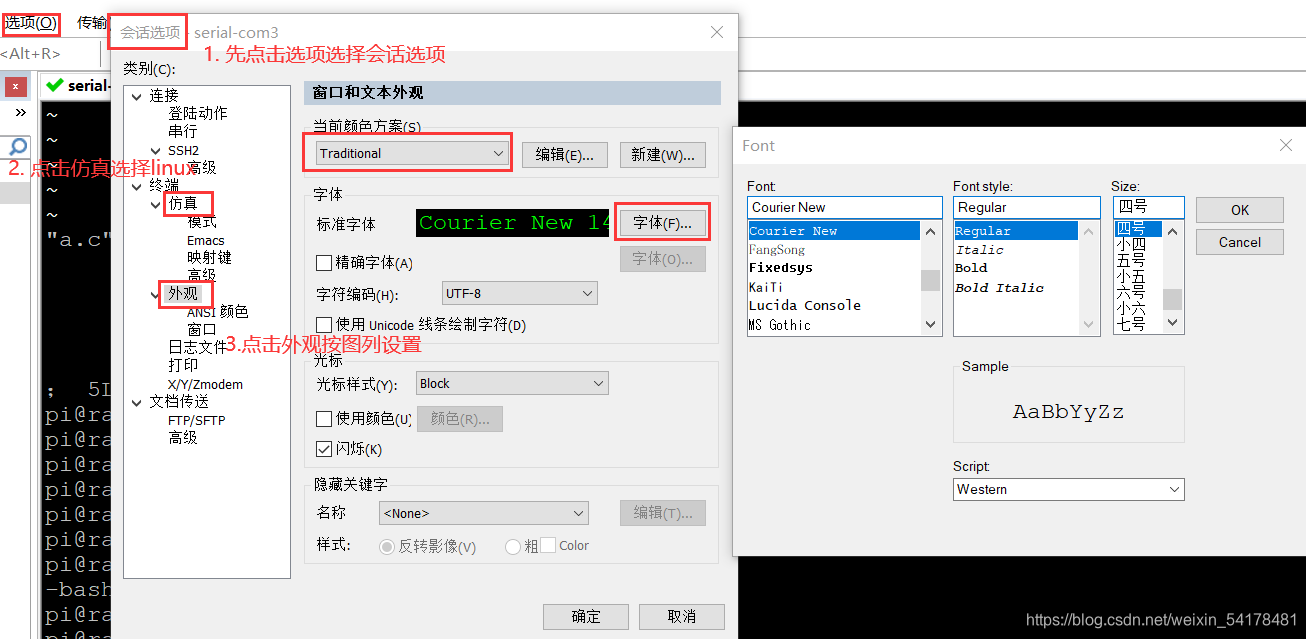
(三) 网络方式登录
(1) 树莓派入网
通过修改配置文件让树莓派开机自动连接WiFi
第一步:命令行输入指令
sudo nano /etc/wpa_supplicant/wpa_supplicant.conf
第二步:最后一行加入
network={
ssid=“WiFi名称”
psk=“密码”
}
注意:5G频段WiFi无法连接,使用2.4G频段WiFi
nano是文档编辑器,已进入便可以编写。Ctrl+o保存,会有提示是否写入,我们按回车,Ctrl+x退出
第三步:命令行输入指令重启树莓派
sudo reboot
(2) 固定IP地址
第一步:查看IP地址
ifconfig
第二步:命令行输入
sudo nano /etc/rc.local
第三步:在fi下一行添加ifconfig wlan0 + IP地址
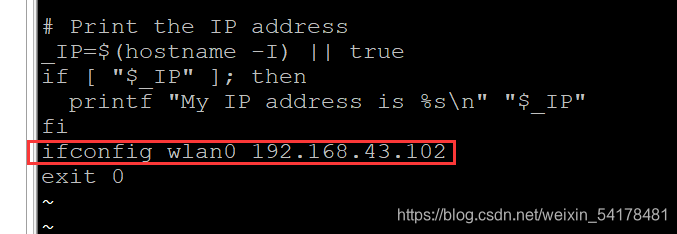
(3) 网络ssh方式登录树莓派
第一步:打开ssh功能
sudo raspi-config
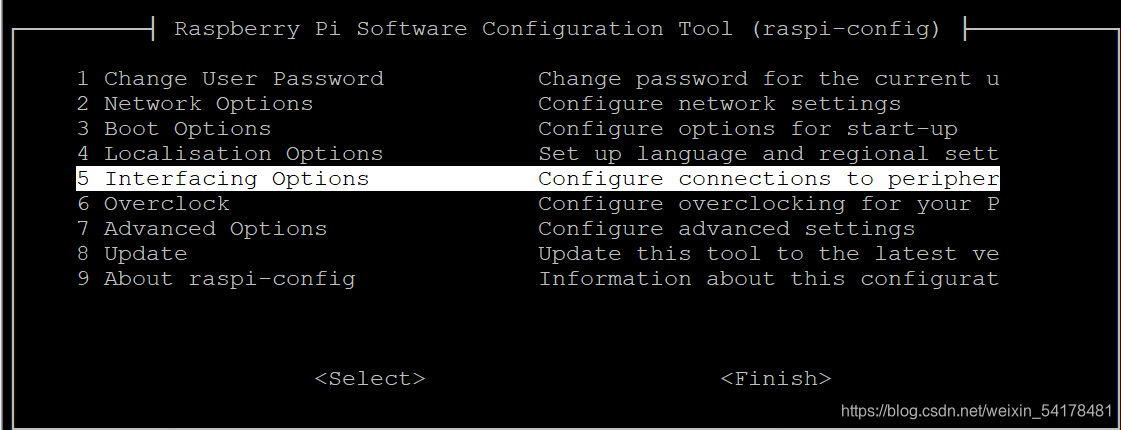
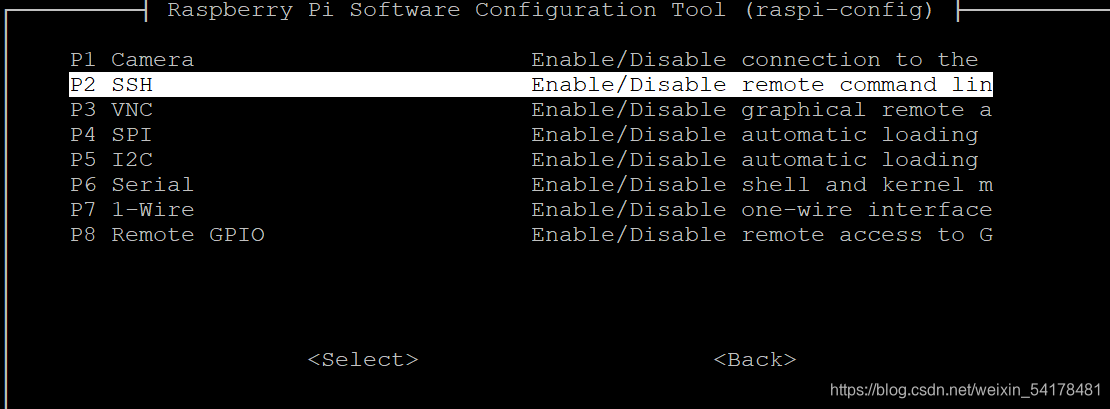
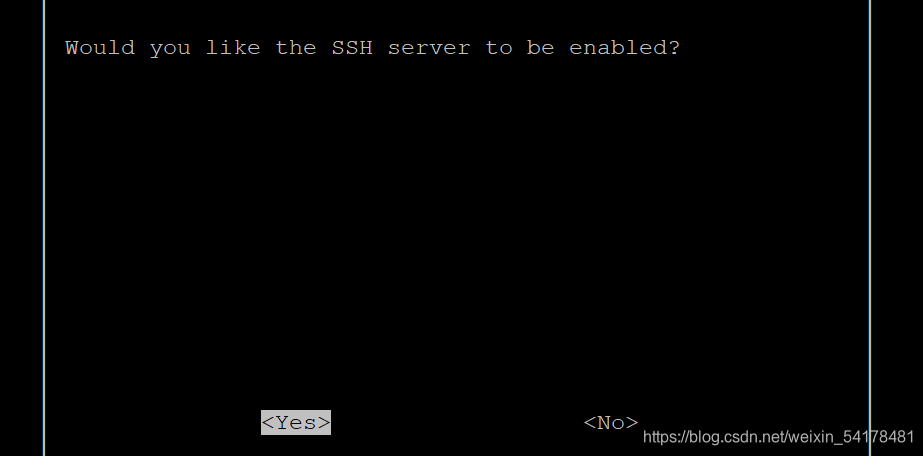
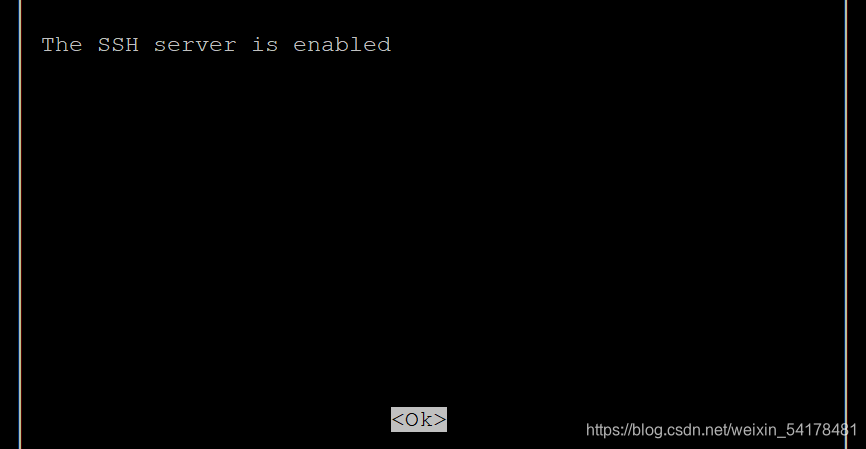
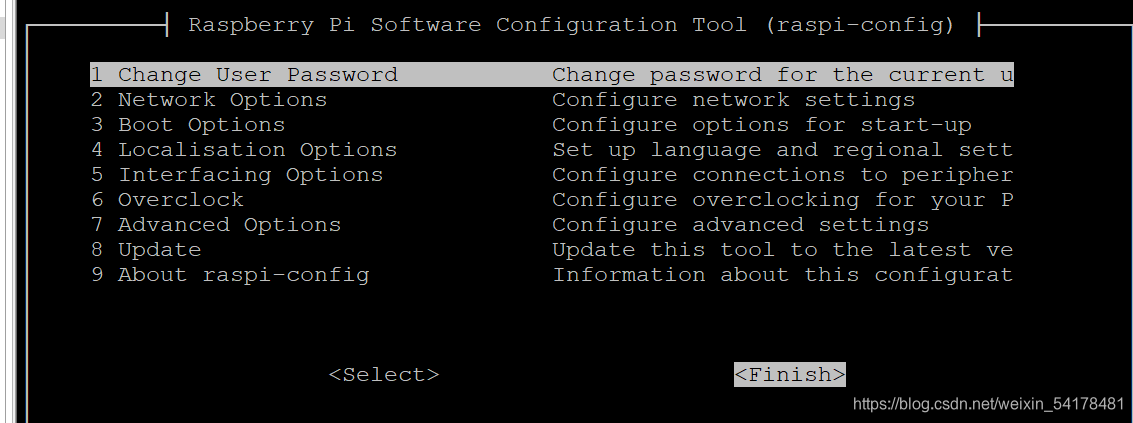
第二步:使用ssh网络方式登录

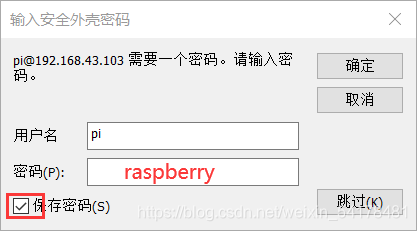
(四) 图形页面登录
(1) 下载 xrdp工具
sudo apt-get install xrdp
(2) 打开电脑的远程桌面连接
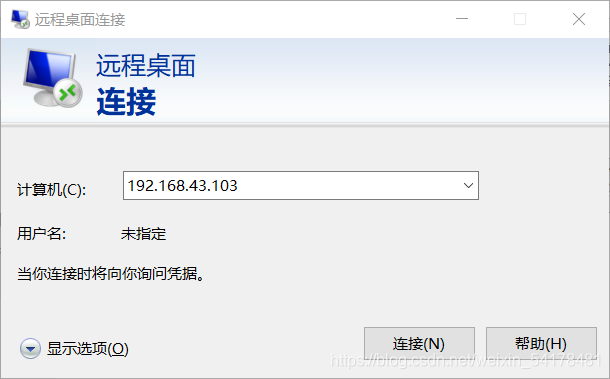
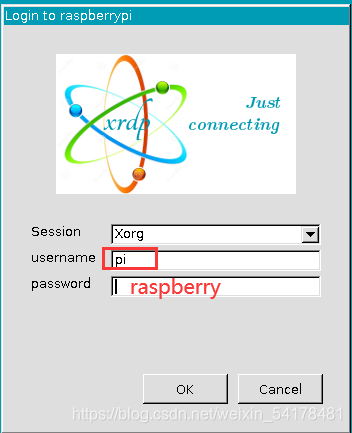





















 1229
1229











 被折叠的 条评论
为什么被折叠?
被折叠的 条评论
为什么被折叠?








